🛠️ Массовые действия с клиентами в FitBase
Шаг 1: Авторизуйтесь в FitBase
Зайдите в свою учетную запись администратора или сотрудника с доступом к разделу «Клиенты».
Шаг 2: Перейдите в раздел «Клиенты»
В меню слева выберите пункт Клиенты — здесь находится вся ваша клиентская база.
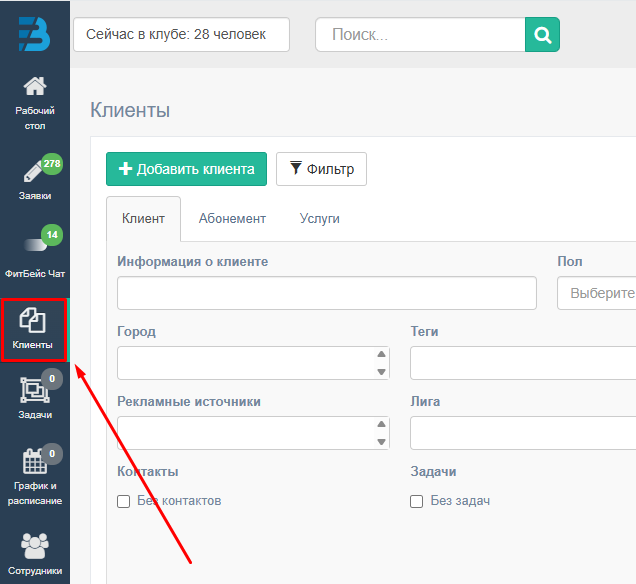
Шаг 3: Настройте фильтры для выбора целевой аудитории
Используйте фильтры, чтобы выбрать нужных клиентов:
Заполните фильтры в разделе Клиент / Абонемент / Услуги
Нажмите кнопку «Применить»
Шаг 4: Выберите клиентов для рассылки
После применения фильтров:
Установите галочку на начальном столбце

Нажмите кнопку "Выбрать всех клиентов по заданному фильтру"
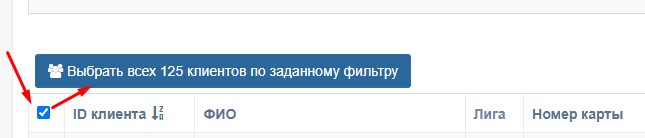
Кнопка станет зеленого цвета

📌 Создание задач для сотрудников
Массовое создание задач помогает автоматизировать напоминания сотрудникам.
🔧 Пошаговая инструкция
В меню «Действия» выберите «Создать задачу».
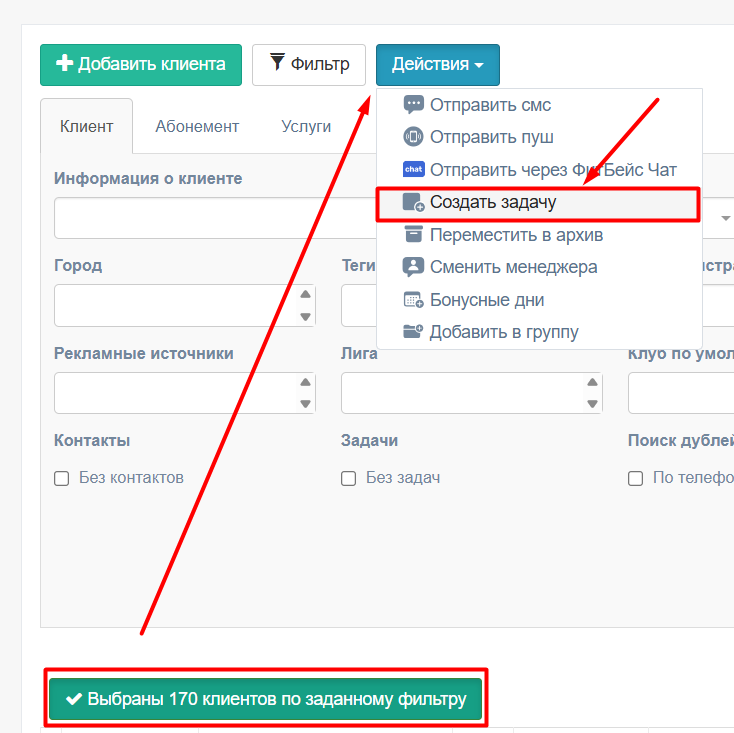
Заполните необходимые поля
Категория
Статус
Дата и время действия
Описание
Выберите ответственных
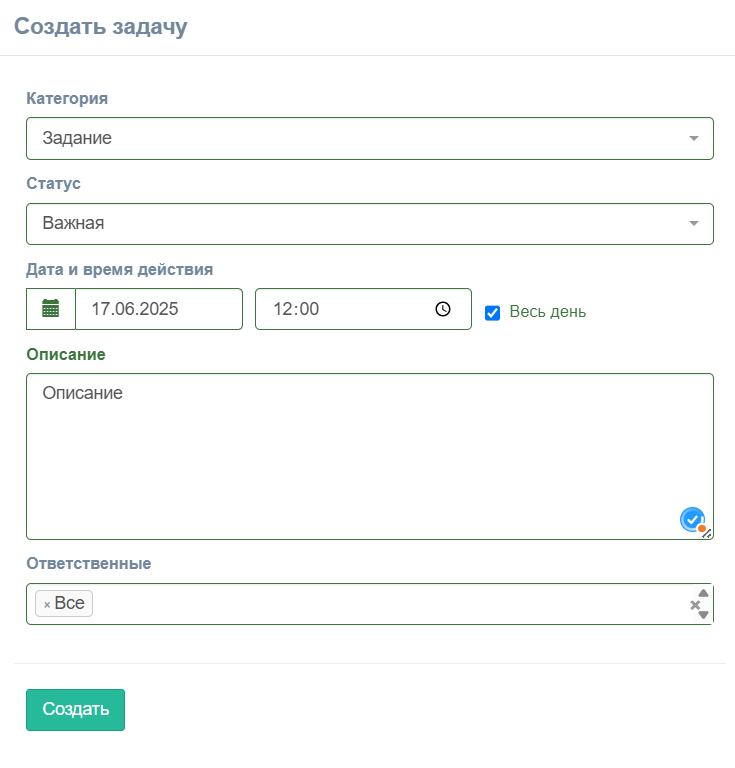
Подтвердите создание.
Подробная инструкция 📌Как создать задачи
🗑️ Перемещение клиентов в архив
Архивация клиентов позволяет очистить базу от неактивных записей.
🔧 Пошаговая инструкция.
В меню «Действия» выберите «Переместить в архив».
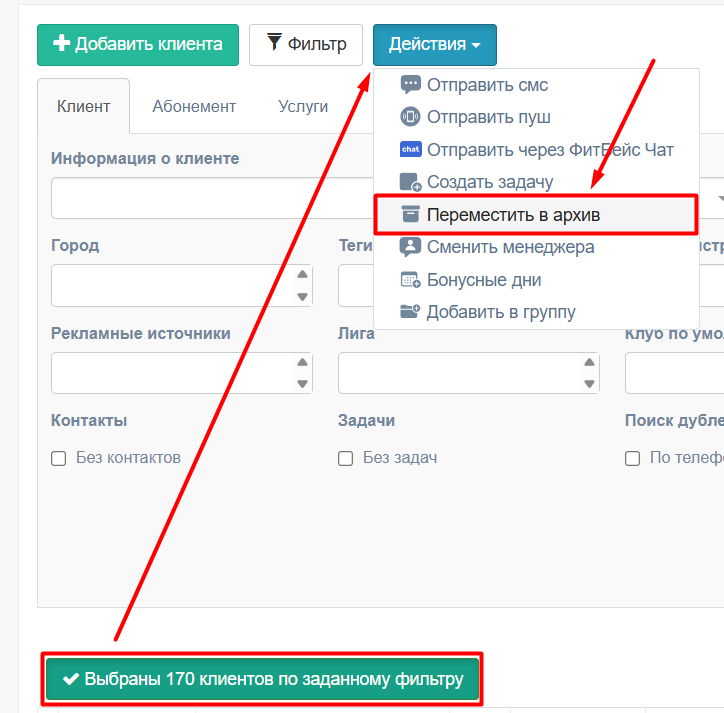
Подтвердите перемещение.
👤 Смена ответственного менеджера
Инструмент для перераспределения клиентской базы между сотрудниками.
🔧 Пошаговая инструкция
В меню «Действия» выберите «Сменить менеджера».
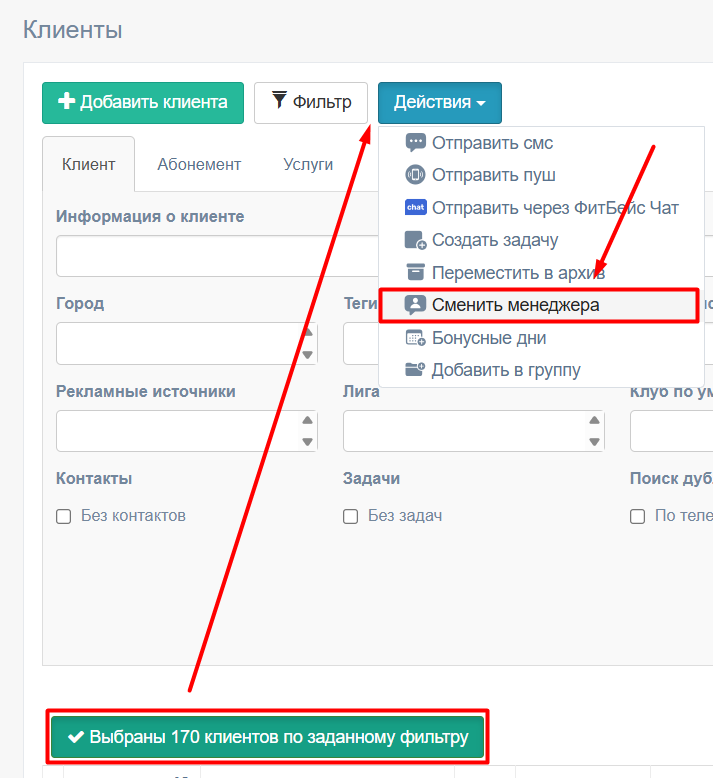
Укажите нового ответственного.
Подтвердите изменение.
🎁 Бонусные дни к абонементам
Добавление дней к абонементам клиентов (например, при закрытии зала на ремонт).
🔧 Пошаговая инструкция
В меню «Действия» выберите «Бонусные дни».
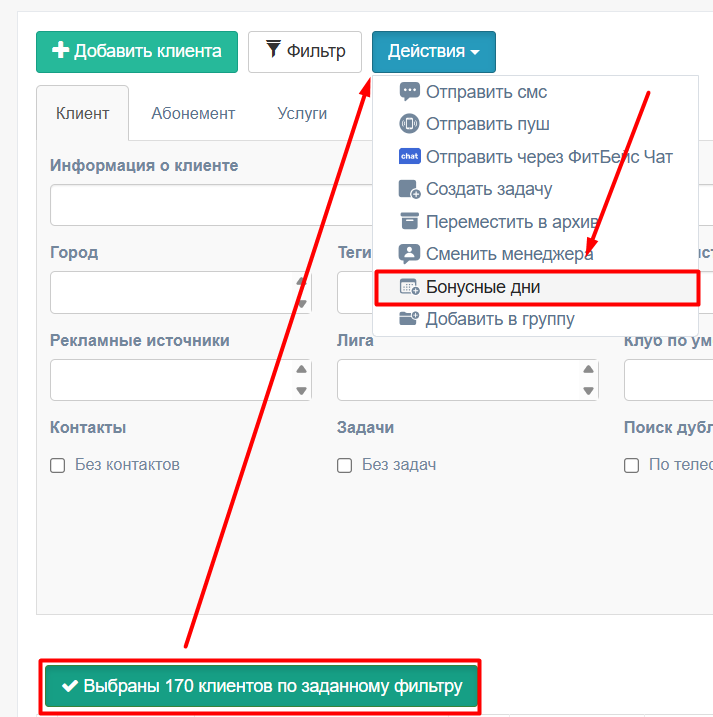
Укажите количество дней для добавления.
Выберите предназначенные абонементы.
Подтвердите операцию.
📂 Добавление клиентов в группу
Группировка клиентов для последующих рассылок или аналитики.
🔧 Пошаговая инструкция
В меню «Действия» выберите «Добавить в группу».
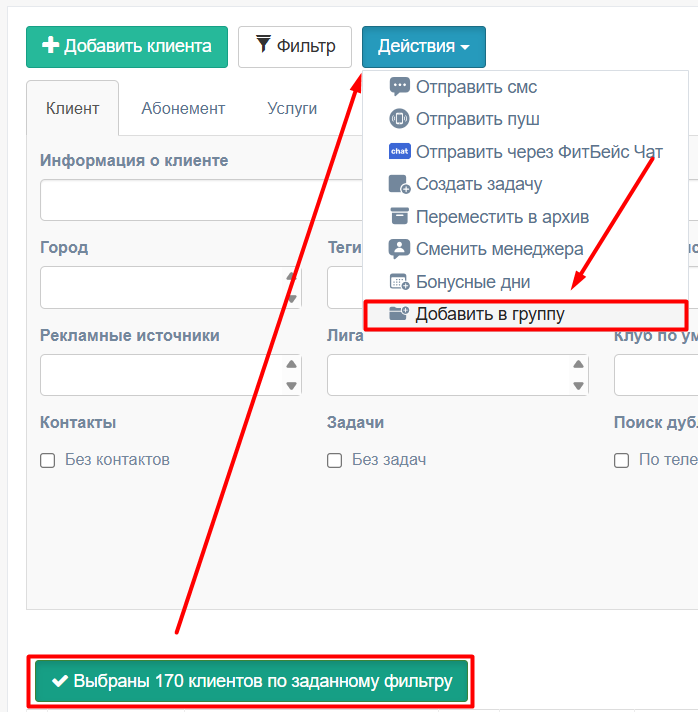
Укажите название группы или создайте новую.
Подтвердите добавление.
Подробная инструкция по работе с группами клиентов 📌Группировка клиентов
❓ Часто задаваемые вопросы
❓ Можно ли отредактировать созданную задачу?
👉 Да, через раздел «Задачи» в личном кабинете.
❓ Что делать, если клиент попал в архив случайно?
👉 Используйте фильтр «Архив» в разделе «Клиенты» и восстановите его.
🆘 Возникли вопросы?
Если у вас возникли проблемы при настройке или работе с массовыми действиями, обратитесь в техническую поддержку через иконку в правом нижнем углу экрана.
